Táto časť vysvetľuje, ako zadať cieľ z úvodnej obrazovky
jednoduchého režimu.
VÝBER REŽIMU FAXU
Ďalej sú popísané spôsoby,
ktoré môžu byť použité na odoslanie faxu zo zariadenia. Vyberte
si spôsob, ktorý najlepšie vyhovuje vašim potrebám.
Použite automatický podávač dokumentov.
Originály budú naskenované do pamäte a potom prenesené (odosielanie
z pamäte).
Ak umiestnite viac listov originálov pri nečinnej linke, budú
odoslané postupne od naskenovanej stránky súbežne s procesom skenovania
(rýchle odosielanie cez linku).
Ak prenos nemôže začať okamžite, pretože je linka v prevádzke,
všetky stránky budú naskenované a uložené do pamäte.
POUŽÍVANIE AUTOMATICKÉHO PODÁVAČA DOKUMENTOV NA PRENOS
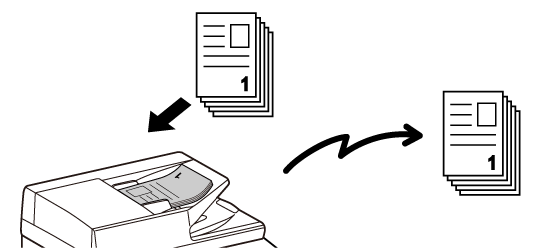
Uloženie
úlohy faxovania
Ak prenos nemôže začať okamžite, pretože je linka v prevádzke,
všetky stránky budú naskenované a uložené do pamäte. Ak sa chcete
pokúsiť o odoslanie faxu, keď prebieha iná úloha, faxovú úlohu môžete
uložiť. Ak chcete skontrolovať uloženú faxovú úlohu, zobrazte obrazovku
stavu úloh.
FAXOVÉ ÚLOHY
Položte originál na predlohové sklo.
POUŽÍVANIE PREDLOHOVÉHO SKLA PRI PRENOSE
.png)
Pošlite fax v režime priameho prenosu. Originál sa prenesie priamo
do prijímajúceho faxového zariadenia bez skenovania do pamäte.
Ak je použitý režim priameho prenosu, prenos začne hneď po dokončení
prebiehajúceho prenosu (skôr ako akékoľvek predtým rezervované prenosy).
Klepnutím na [priame tx] na paneli akcií pošlite fax.
POUŽÍVATE AUTOMATICKÉHO PODÁVAČA DOKUMENTOV NA FAXOVANIE V REŽIME
PRIAME TX
POUŽITIE PREDLOHOVÉHO SKLA NA ODOSLANIE FAXU V REŽIME PRIAME TX
Originál veľkosti A5 (5-1/2" x 8-1/2") alebo B5 zobrazený
na šírku sa otočí o 90 stupňov a prenesie sa ako obrázok veľkosti
A5 (5-1/2" x 8-1/2") alebo B5 orientovaný na výšku.
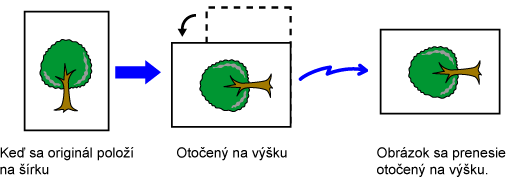
Ak je šírka prenášaného obrazu väčšia ako
šírka papiera v prijímacom zariadení, obraz sa automaticky zmenší,
aby sa zmestil na šírku papiera prijímajúceho zariadenia.
Informácie o veľkostiach originálov, ktoré
môžete vkladať, nájdete v častiach "
AUTOMATICKÝ PODÁVAČ DOKUMENTOV" a "
PREDLOHOVÉ SKLO".
Ak je pri odosielaní faxu obsadená linka,
pokus o odoslanie sa bude znovu automaticky opakovať po uplynutí nastaveného
intervalu. Táto funkcia pracuje iba v režime prenosu z pamäte. V
režime priameho prenosu alebo v režime manuálneho prenosu bude prenos
zrušený. Chvíľu počkajte a skúste fax odoslať znova.
Ak sa vyskytne chyba komunikácie alebo druhé
faxové zariadenie v rámci určitého časového limitu neodpovedá na hovor,
prenos sa automaticky po prednastavenom časovom intervale zopakuje.
Táto funkcia pracuje iba v režime prenosu z pamäte.
V tomto režime sa zobrazí potvrdenie cieľa
pri odoslaní faxu, aby sa zabránilo náhodnému odoslaniu do nesprávneho cieľa.
Nastavte ho v režime nastavenia. Ak je fax odoslaný, keď je táto
funkcia aktivovaná, po stlačení tlačidla [Štart] sa zobrazí
správa na potvrdenie adresy.
Správa, ktorá sa zobrazí sa líši v závislosti od použitého
spôsobu určenia cieľa.
Po klepnutí na tlačidlo [Štart] sa na obrazovke
na potvrdenie cieľa zobrazia všetky ciele. Skontrolujte, či sú ciele
správne a klepnutím na tlačidlo [Enter pre od.] spustite skenovanie
originálu.
V prípade, že cieľ nie je správny, klepnite na tlačidlo[OK]
a znova vyberte cieľ.
Keď je nastavenie "Režim Potvrď. Destinácie Faxov" povolené a nastavenie "Vyžadovať
opätovné zadanie pri priamom záznamu adresáta faxu"
povolené
Klepnutím na tlačidlo [Štart] zobrazte potvrdzovaciu
správu.
Klepnite na tlačidlo [OK], pomocou číselných tlačidiel znova
zadajte cieľ a klepnite na tlačidlo [Zadajte adresu].
V prípade, že je znova zadaný cieľ správny, spustí sa skenovanie.
Ak je znova zadaný cieľ nesprávny, zobrazí sa správa. Klepnite na
tlačidlo [OK] a znova zadajte cieľ. Ak zadáte trikrát nesprávne
adresy na potvrdenie, všetky predchádzajúce nastavenia sa zrušia
a vrátite sa na základnú obrazovku.
Keď
je nastavenie "Režim Potvrď. Destinácie Faxov" povolené a nastavenie "Vyžadovať opätovné
zadanie pri priamom záznamu adresáta faxu" zakázané
Ťuknutím na tlačidlo [Štart] sa na obrazovke s potvrdením
cieľa zobrazia zadané ciele. Skontrolujte, či sú ciele správne a
klepnutím na tlačidlo [Enter pre od.] spustite skenovanie originálu.
 zadajte cieľové faxové číslo, ktoré chcete
pridať.
zadajte cieľové faxové číslo, ktoré chcete
pridať.Na základe použitého spôsobu sa zobrazí obrazovka s
potvrdením na určenie cieľa počas predchádzajúceho prenosu.
Na dotykovom paneli pred prenosom skontrolujte
obrázok, ktorý chcete odoslať.
Ak si chcete pozrieť náhľad naskenovaného obrázka, môžete
klepnúť na tlačidlo [Náhľad] a potom originál naskenovať. Keďže
môžete nastaviť expozíciu a rozlíšenie na skenovanie originálu a zároveň
kontrolovať nastavenia na obrazovke náhľadu, môžete do cieľa odoslať
originál s lepšou kvalitou.
OBRAZOVKA NÁHĽADU
Nastavenia a funkcie, ktoré môžu byť zmenené počas a po naskenovaní
obrazu pre náhľad sú nasledujúce:
Expozícia, Pos. veľkosť, 2-stranná brožúra/blok, Rozlíšenie,
Zmazať, Nv1, Súbor, Rýchly súbor, Časovač, Vybrať vlastný názov
a
Správa o transakcii.
Version 04a / bpb547wd_usr_04a_sk